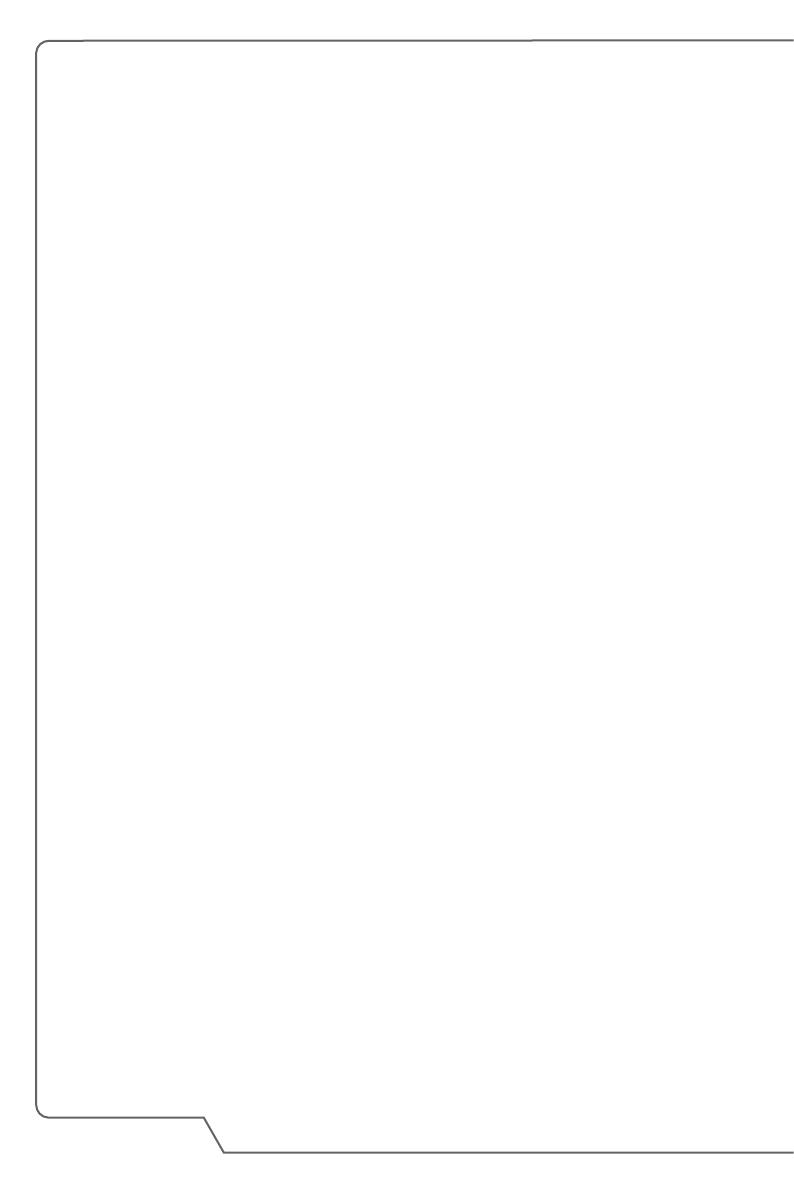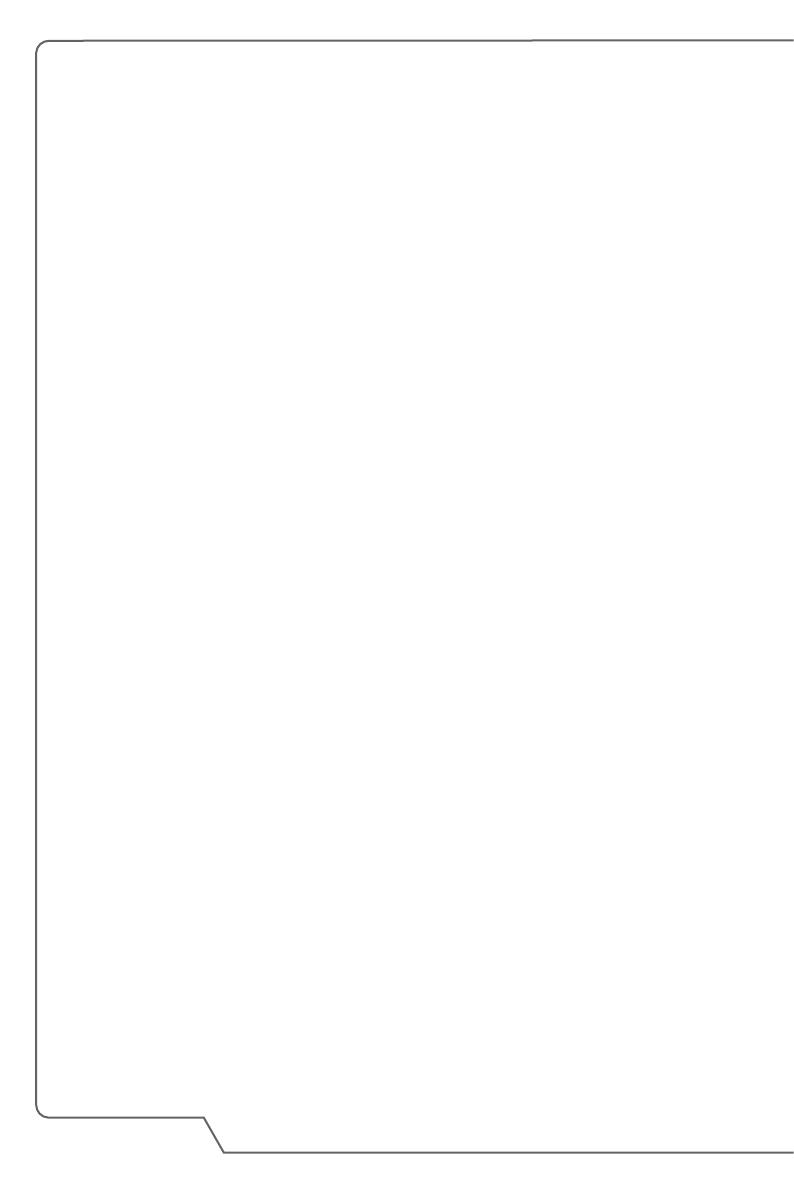
18
Kannettavan tietokoneen käyttöopas
▶ Kosketuslevyn konfigurointi
Osoitinlaitteen toiminnot voidaan räätälöidä käyttäjien omien tarpeiden
mukaisesti. Jos olet esim. vasenkätinen, haluat ehkä vaihtaa kosketusalustan
kahden painikkeen toiminnot keskenään. Vot lisäksi muokata kohdistimen
kokoa, muotoa, liikkumisnopeutta sekä muita kehittyneitä ominaisuuksia.
Voit käyttää kosketusalustan konfiguroinnissa Microsoftin tai IBM PS/2:n
vakiolaiteohjainta Windows-käyttöjärjestelmässäsi. Ohjauspaneelin Hiiren
ominaisuudet -kohdassa voit muuttaa konfigurointia.
▶ Kohdistus ja liikkuminen
Aseta sormi (tavallisesti etusormi) kosketusalustalle ja suorakulmainen alusta
toimii kuin näytön pienoismalli. Kun liikutat sormenpäätä alustalla, näytön
kohdistin liikkuu samanaikaisesti samaan suuntaan. Kun sormi saavuttaa
näytön reunan, nosta sormi alustalta ja aseta se kosketusalustalle kauemmas
reunasta, jolloin voit jatkaa kohdistimen liikettä siitä, mihin se jäi.
▶ Osoitus ja napsautus
Kun olet vienyt kohdistimen kuvakkeen, valikon kohteen tai komennon päälle,
napauta kosketusalustaa kevyesti tai paina sen vasenta painiketta kohteen
valitsemiseksi. Tämä on osoitus- ja napsautus -toiminto. Se on kannettavan
tietokoneen käytön perustoiminto. Perinteisestä osoitinlaitteesta, kuten
hiirestä, poiketen koko kosketusalusta voi toimia vasempana painikkeena.
Näin jokainen kosketusalustan napautus vastaa vasemman painikkeen
painamista. Kosketusalustan nopea napauttaminen kahksi kertaa vastaa
kaksoisnapsautusta.
▶ Vedä ja pudota
Voit siirtää kannettavan tietokoneen tiedostoja tai muita kohteita vedä ja
pudota –toiminnolla. Käyttääksesi toimintoa vie kohdistin haluttuun kohteeseen
ja napauta kosketusalustaa kevyesti kaksi kertaa, pidä sormi kiinni alustassa
toisen napautuksen jälkeen. Nyt voi vetää valitun kohteen haluttuun
paikkaan liikuttamalla sormea kosketusalustalla. Pudota kohde haluttuun
paikkaan nostamalla sormi alustalta kohdistimen ollessa halutun paikan yllä.
Vaihtoehtoisesti voit myös painaa ja pitää vasenta painiketta, kun valitse
kohteen ja siirtää sitten sormesi haluttuun paikkaan. Vapauta lopuksi vasen
painike vedä ja pudota -toiminnon suorittamiseksi.